Maneras prácticas de crear archivos WAV Mac y PC con Windows
WAV, al ser uno de los formatos de audio sin comprimir más populares, aporta muchos tipos de ventajas. Uno puede editar este formato de audio muy fácilmente, especialmente si están en la edición de podcasts o en la grabación de audio posterior. Además, ofrece la más alta calidad de audio y se puede incorporar a sus grabaciones de audio. A pesar de esto, también hay algunas desventajas con respecto a este formato de audio. Es posible que la conversión de un archivo WAV de un archivo sin comprimir no pueda restaurar o recuperar todos los datos de la fuente original. Por lo tanto, muchos usuarios quieren saber cómo crear un archivo WAV. Dicho esto, echemos un vistazo a algunas de las mejores formas de realizar esta tarea.
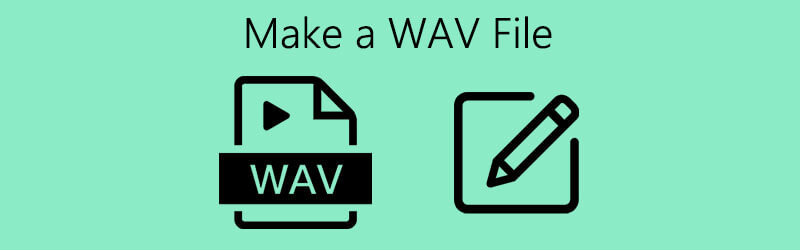

Parte 1. Cómo crear un archivo WAV en Windows
1. Grabadora de sonido de Windows
Para los usuarios que ejecutan Windows XP y versiones anteriores, la mejor manera de crear WAV es utilizando Sound Recorder. Esto le permite grabar clips de sonido y obtener la reproducción de audio compatible con archivos WAV. Aparte de eso, también viene con controles de reproducción básicos que incluyen avance rápido, rebobinado, reproducción, parada y grabación. Para experimentar el uso de esta herramienta, aquí se explica cómo crear archivos WAV para Windows XP o versiones anteriores del sistema operativo.
Paso 1. Abra la aplicación Sound Recorder en su computadora con Windows.
Paso 2. Haga clic en el rojo Grabar en la barra de herramientas para comenzar la grabación. Para entonces, puede comenzar a hablar usando su micrófono conectado a la computadora. Pegar Detener una vez que haya terminado.
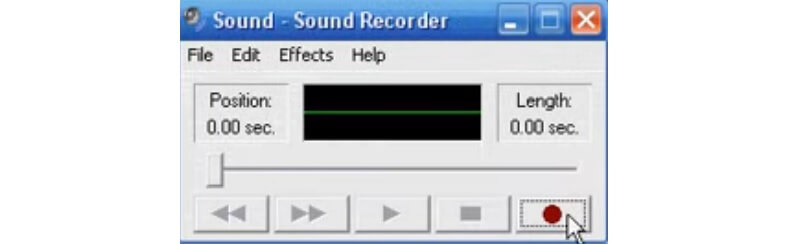
Paso 3. Para verificar la grabación de audio, reproduzca el audio que acaba de grabar. A continuación, vaya a Archivo> Guardar como.. luego establezca un nombre para su archivo de audio WAV. Finalmente presione el botón Guardar para confirmar los cambios.
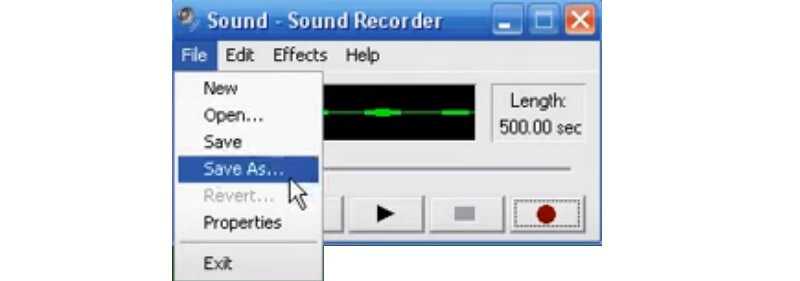
2. Grabadora de voz de Windows
Otra herramienta que le ayudará a grabar a través de una aplicación incorporada para sistemas Windows posteriores es Windows Voice Recorder. Después de grabar, puede recortar el audio para eliminar algunas partes innecesarias y compartirlo con otros. Del mismo modo, si desea aprender a crear un archivo WAV en Windows 10, esta herramienta debería ser útil. Sin embargo, para hacer eso, necesita otro programa para convertir la grabación de audio a un archivo WAV ya que el archivo se guarda como M4R por defecto. Para grabar con esta herramienta, puede consultar la guía a continuación.
Paso 1. Presione el ícono de Windows en su PC en la esquina inferior izquierda de la barra de tareas y escriba Grabadora de voz. También puede presionar el Ventanas en el teclado de su computadora.
Paso 2. Asegúrate de tener tu micrófono listo. Entonces golpea el azul Grabar botón y empezar a hablar.
Paso 3. Puede pausar la grabación o presionar Detener cuando hayas terminado. Después de eso, ahora puede convertir la grabación a un archivo WAV. Eche un vistazo a la guía detallada en la parte 3 para un proceso de conversión completo.
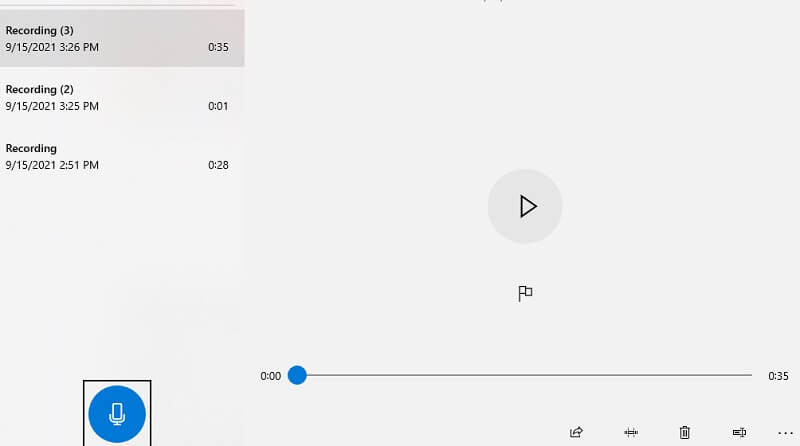
Parte 2. Grabar audio y crear archivos WAV
Una de las mejores aplicaciones de grabación de audio que también puede utilizar es Grabador de pantalla Vidmore. Esto le ayuda a registrar no solo la actividad en pantalla de su computadora, sino también el sonido del sistema a su gusto. Además, puede grabar el sonido del sistema y el micrófono simultáneamente o grabar solo el sonido del sistema o el micrófono. Además, esta aplicación es compatible con computadoras Windows y Mac. Ahora, aquí se explica cómo crear un archivo WAV en Windows 10 o Mac usando Screen Recorder de Vidmore.
Paso 1. Instale el software
Para comenzar, debe descargar e instalar el software en su computadora. Después del proceso de instalación, inicie el programa.
Paso 2. Abra el menú Grabador de audio
Hay cuatro opciones principales en la interfaz principal de la herramienta. Desde allí, seleccione el Grabador de audio menú.
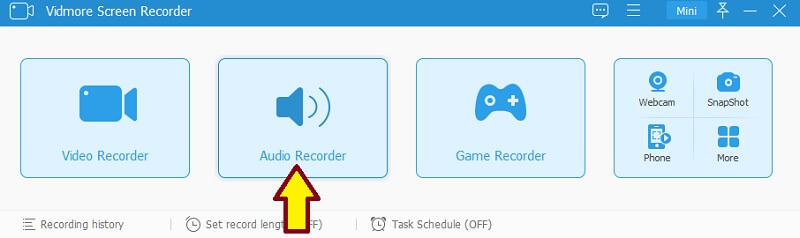
Paso 3. Grabar audio
Para crear archivos WAV, puede alternar entre el micrófono y el sonido del sistema y luego presionar el botón REC botón. Te dará 3 segundos para prepararte y luego podrás comenzar a grabar. Simplemente presione el botón Detener una vez que haya terminado.
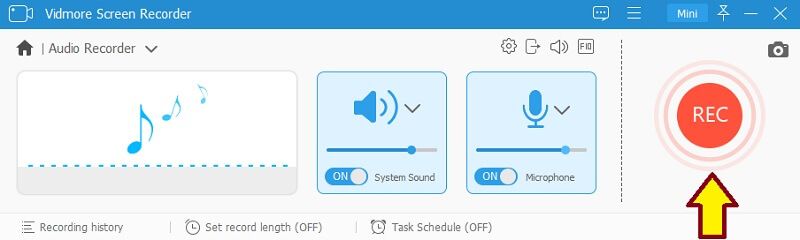
Paso 4. Guarde la grabación
Verifique la grabación escuchando la reproducción de audio y luego haga clic en el Salvar para confirmar el archivo. Después de seguir todos los pasos anteriores, puede convertir el archivo a WAV. Para conocer los pasos detallados de la conversión, puede consultar la parte 3.
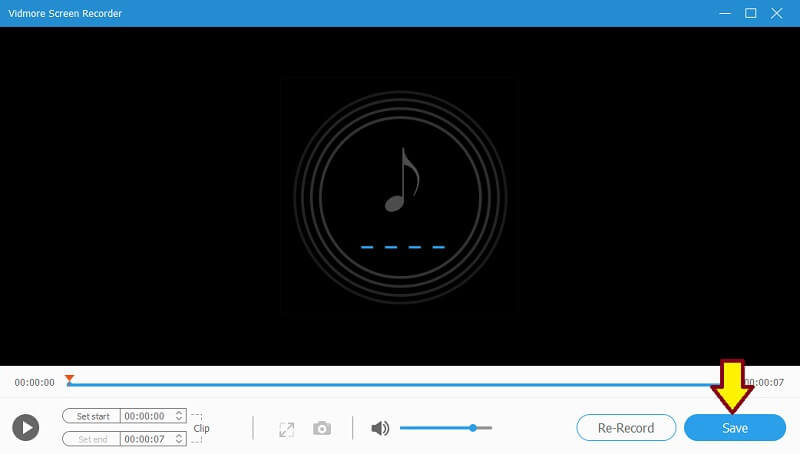
Parte 3. Cómo convertir cualquier video / audio a WAV
1. Vidmore Free Online Audio Converter
Convertidor de audio en línea gratuito Vidmore es su software de referencia para convertir sus archivos de audio en otro formato de audio en línea. Admite todos los principales formatos de entrada y salida para ayudarlo a obtener el formato deseado de manera conveniente. No solo eso, también puede usarlo para convertir cualquier tipo de video al formato de audio que desee. Esto es especialmente útil cuando se extrae audio de un video. La mejor parte es que funciona en cualquier navegador web, por lo que no es necesario que instales ninguna aplicación. Si una de sus preocupaciones es aprender a crear archivos WAV en Mac, este programa puede ayudarlo. A través de este programa, también podrá aprender a crear un archivo WAV a partir de MP3 u otros formatos de audio que desee. Para brindarle orientación, eche un vistazo a los pasos a continuación.
Paso 1. Inicie Vidmore Free Online Audio Converter usando su navegador y agregue su grabación de sonido. Si está utilizando la herramienta por primera vez, solo le llevará unos segundos descargar e instalar el lanzador en su sistema informático.
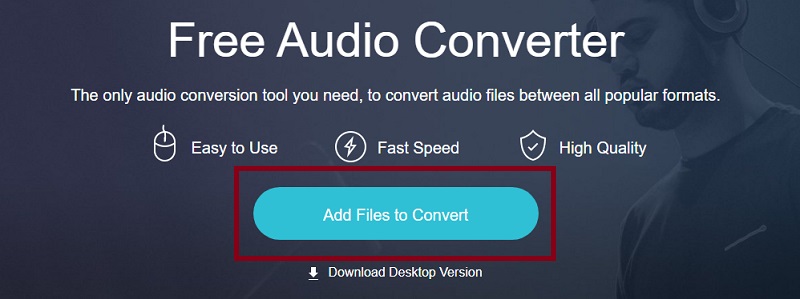
Paso 2. Después de agregar su grabación de sonido, marque la casilla WAV botón de radio y seleccione una carpeta de salida para el archivo WAV haciendo clic en el Convertir botón.
Paso 3. Golpea el Convertir una vez más para finalmente guardar el archivo WAV. Una vez que finaliza el proceso de conversión, puede escuchar la reproducción desde la carpeta donde se guarda el audio convertido.
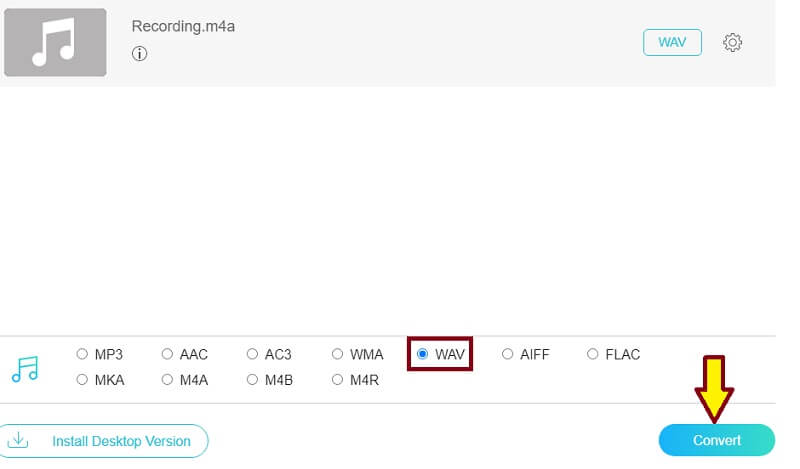
2. Vidmore Video Converter Ultimate
Otro programa que le permitirá convertir archivos de audio y video es Vidmore Video Converter Ultimate. Este es un software multimedia todo en uno que ofrece varias funciones como conversión de video / audio, edición de video, creación de GIF y mucho más. Por lo tanto, si está buscando algo más que convertir archivos, probablemente esta aplicación sea para usted. Para saber cómo crear un archivo WAV en Mac o Windows convirtiendo el archivo convertido, siga la guía.
Paso 1. Descargue e instale la aplicación en su Mac o PC con Windows.
Paso 2. Ejecute el programa en su computadora y cargue su grabación de sonido haciendo clic en el icono Más en la interfaz principal.
Paso 3. Abre el Perfil menú y vaya a la pestaña Audio. En la sección de la izquierda, elija WAV de la selección de formato.

Paso 4. Finalmente, haga clic en el Convertir todo en la parte inferior de la interfaz.
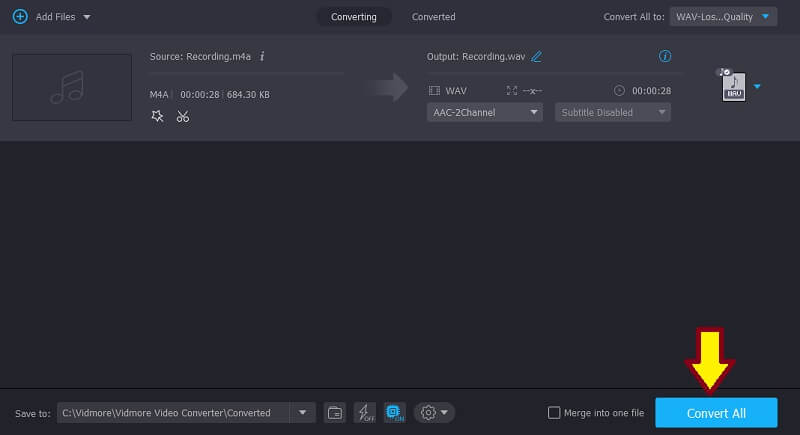
Parte 4. Preguntas frecuentes sobre la creación de un archivo WAV
¿Cómo crear un archivo WAV en iPhone?
Existen herramientas que pueden ayudarlo a grabar o crear un archivo WAV en su iPhone. Uno de los programas populares es Hokusai. Antes de comenzar a grabar, asegúrese de elegir Wave sin comprimir (WAV) como formato de salida.
¿Cómo crear un archivo WAV desde iTunes?
Puede crear archivos WAV desde iTunes con la ayuda del método de conversión. Todo lo que necesita hacer es cambiar el Importar ajustes en iTunes. Seleccione Codificador WAV desde el Importar usando y luego cree una versión WAV del clip de sonido a partir del Convertir opción en iTunes.
¿Cómo abrir y reproducir archivos WAV?
Hay muchos programas que puede utilizar para abrir y reproducir archivos WAV. Pero si no está dispuesto a descargar ninguna aplicación, puede usar Quicktime para reproducir archivos WAV en Mac. Por otro lado, el incorporado Reproductor WAV de Windows también puede reconocer y reproducir archivos WAV.
Conclusión
Crear un archivo WAV puede parecer complicado cuando no debería serlo. Siempre hay formas sencillas de hacer las cosas. Al igual que lo que se presenta en esta publicación, puede crear archivos WAV mediante la grabación y conversión del archivo. El contenido también proporciona las mejores herramientas que puede utilizar para que no tenga que perder tiempo buscando estas herramientas.
Consejos WAV
-
Convertir WAV
-
Editar WAV
-
Reproductor de música


